Olympus SP-590UZ: Меню для функций воспроизведения, редактирования и печати
Меню для функций воспроизведения, редактирования и печати: Olympus SP-590UZ
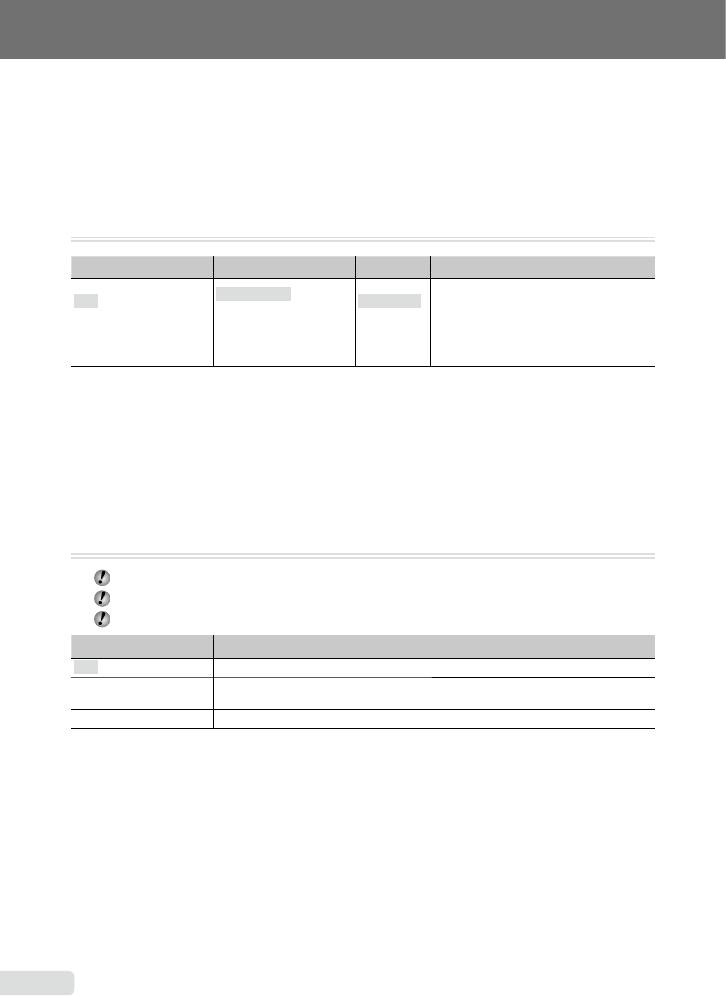
Меню для функций воспроизведения,
редактирования и печати
Настройкиможнопроизвестиприустановкепереключателярежимоввположениеq.
Автоматическое воспроизведение изображений [G СЛАЙДШОУ]
GСЛАЙДШОУ
Подменю 1 Подменю 2 Подменю 3 Применение
ОТКЛ./
НОРМАЛЬНО/Свиток/
ВСЕ
*
1
*
2
/
STANDARD/
Выбирае
тдиапазонизображенийдля
ЗАТЕМНЕНИЕ/СЛАЙД/
ФОТОСНИМОК/
SPEED/
слайд-шоу,типэффектаперехода,
Уменьшить/Увеличить/
ВИДЕО
*
1
*
2
/
CYBER/
используемогомеждуизображениями,
1
2
3
В
ШАХМ.ПОР./Шторы/
КАЛЕНДАРЬ
*
*
*
AQUA/
ифоновуюмузыку.
Поворот/Случайный
SHINY
*
1
[ТИП]установленокак[НОРМАЛЬНО].
*
2
Звуквидеороликабудетвоспроизводиться,есливрежимесъемкивидеодляпараметра
[АУДИО-ФОН]выбрано[ОТКЛ.].
*
3
Выберите[КАЛЕНДАРЬ],затемвыберитедатунаэкранекалендаря.
Для запуска слайд-шоу
Выполнитенастройки[АУДИО-ФОН]инажмитекнопкуoдляначаласлайд-шоу.Для
остановкислайд-шоунажмитекнопкуoиликнопку.
Ретуширование изображений [H АВТОКОРРЕКЦИЯ]
HАВТОКОРРЕКЦИЯ
Повторноередактированиеилиретушированиеизображенийневозможно.
Недостаткинекоторыхснимковнемогутбытьисправленыредактированием.
Процессретушированияможетпонизитьразрешениеизображения.
Подменю 1 Применение
ВСЕ [ОСВ.ТЕНЕЙ]и[УБР.КР.ГЛАЗ]применяютсявместе.
Повышаетсяяркостьтолькоучастков,затемненныхфоном,итусклого
ОСВ.ТЕНЕЙ
освещения.
УБР
.КР.ГЛАЗ Выполняетсякоррекцияглаз,ставшихкраснымииз-завспышки.
1Припомощи78выберитеметодкоррекцииинажмитекнопкуo.
2
Используйте9:длявыбораизображениядляретушированияинажмитекнопкуo.
Ретушированноеизображениесохраняетсякакотдельноеизображение.●
44
RU
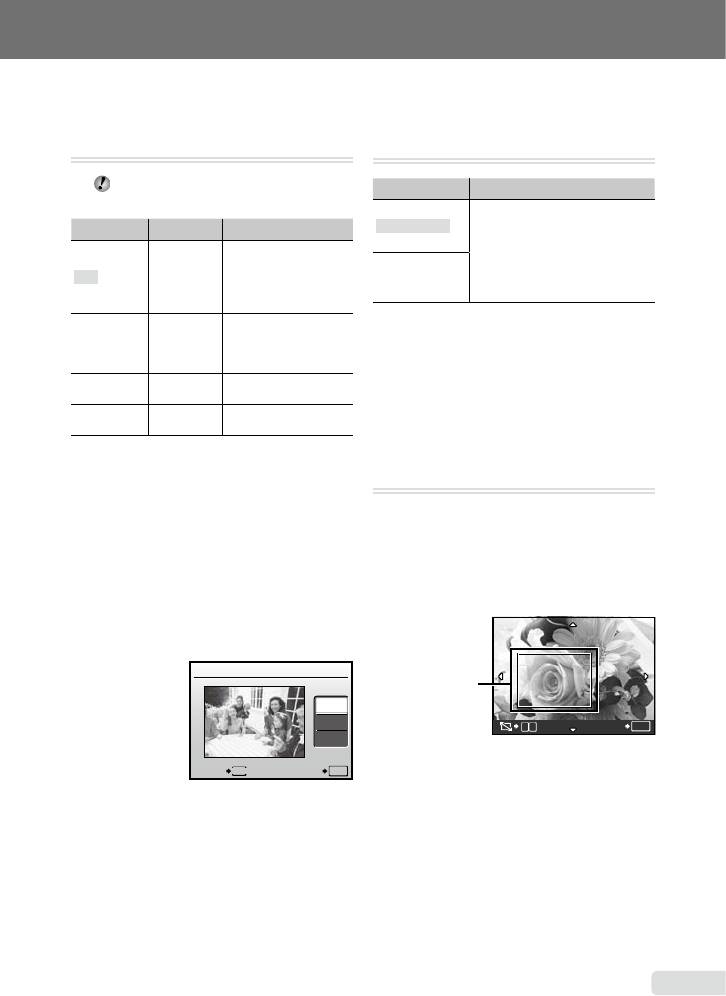
Выполните настройки для функций, обращаясь к разделу “Использование меню” (стр. 3).
Ретуширование кожи и глаз
[F ВИЗАЖ]
F
ВИЗАЖ
Недостаткинекоторыхснимковнемогут
бытьисправленыредактированием.
Подменю 1 Подменю 2 Применение
[ЧИСТАЯКОЖА],
[БЛЕСКВГЛАЗАХ]
ВСЕ ―
и[КОНТУРГЛАЗ]
применяются
одновременно.
Де
лаеткожугладкой
СЛАБО/
ЧИС
ТАЯ
иполупрозрачной.
СРЕДН/
КОЖА
Выберитеодиниз3
СИЛЬН
эффектов.
БЛЕСК
В
У
силение
―
ГЛАЗАХ
контрастностиглаз.
КОНТУР
У
величениеглаз
―
ГЛАЗ
объекта.
1 Выберитережимкорректировкис
помощьюкнопок78инажмите
кнопкуo.
2 С
помощью9:выберите
изображениедляретушированияи
нажмитекнопкуo.
Ретушированноеизображениесохраняется
какотдельноеизображение.
При выборе [ЧИСТАЯ КОЖА]
Спомощью78выберитеуровень
ретушиинажмитекнопкуo.
RU
45
ЧИСТАЯ КОЖА
СЛАБО
СРЕДН
СИЛЬН
НАЗАД УСТАН
MENU
OK
Изменение размера изображения
[Q]
IРЕДАКТ.Q
Подменю 2 Применение
Сохраняетизображение
высокогоразрешениякак
C640×480
отдельноеизображение
сменьшимразмеромдля
прикрепленияксообщениям
E
320×240
электроннойпочтыидлядругих
применений.
1Используйте9:длявыбораизобр
аженияинажмитекнопкуo.
2
Припомощи78выберитеразмер
изображенияинажмитекнопкуo.
Изображениесизмененнымразмером
будетсохраненокакотдельное
изображение.
Обрезка изображений [P]
IРЕДАКТ.P
1Используйте9:длявыбора
изображенияинажмитекнопкуo.
2
Используйтерычагзумадля
●
выбораразмераобрезаемого
кадраииспользуйте789:для
перемещениякадра.
W T
УСТАН
OK
●
Обрезанныйкадр
3Нажмитекнопкуo.
●
Кадрированноеизображениебудет
сохраненокакотдельноеизображение.
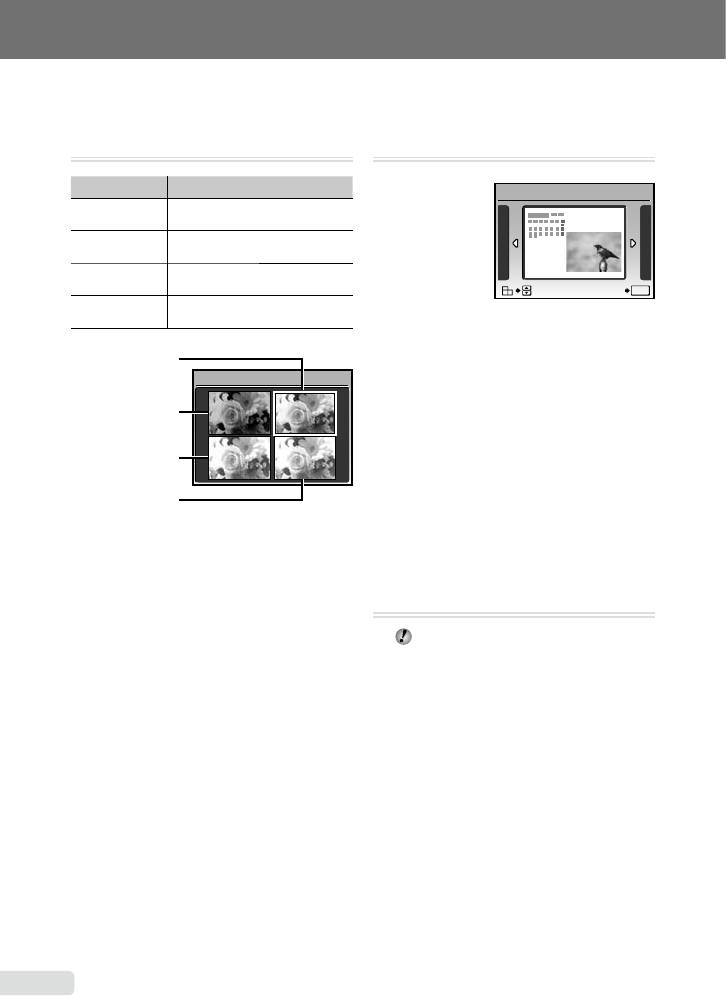
Изменение цветового тона
изображения [РЕДАКТИР. ЦВЕТ]
IРЕДАКТ.РЕДАКТИР.ЦВЕТ
Подменю 2 Применение
Изменяетизображенияна
Черно-белый
черно-белое.
Изменяе
тизображенияна
Серия
тональностьсепии.
Насыщенность
У
силиваетцветовую
(Высокая)
насыщенностьизображения.
Насыщенность
Немног
оусиливаетцветовую
(Низкая)
насыщенностьизображения.
Черно-белый
46
RU
РЕДАКТИР. ЦВЕТ
Добавление календаря к
изображению [КАЛЕНДАРЬ]
IРЕДАКТ.КАЛЕНДАРЬ
Серия
Насыщенность
(Высокая)
Насыщ
енность
(Низкая)
1Используйте789:для
выборанужногоизображения
предварительногопросмотраи
нажмитекнопкуo.
●
Измененноеизображениесохраненокак
новое.
КАЛЕНДАРЬ
УСТАН
OK
1Используйте9:длявыбора
изображенияинажмитекнопкуo.
2
Используйте9:длявыбора
календаряазатемиспользуйте78
длявыбораориентацииизображенияи
нажмитекнопкуo.
3
Используйте78длявыборагодана
календареинажмите:.
4
Используйте78длявыбораМесяца
накалендареинажмитекнопкуo.
●
Отредактированноеизображение
сохраняетсякакотдельноеизображение.
Выделение лица с эффектом
размытости вокруг него
[ФОКУС НА ЛИЦЕ]
IРЕДАКТ.ФОКУСНАЛИЦЕ
Самоебольшоеиобращенноевперед
лицонаизображенииопределяется
какцель.Нанекоторыхизображениях
такаяцельможетбытьнеопределена,и
редактированиевыполнитьневозможно.
1Используйте9:длявыбора
изображенияинажмитекнопкуo.
●
Отредактированноеизображение
сохраняетсякакотдельноеизображение.
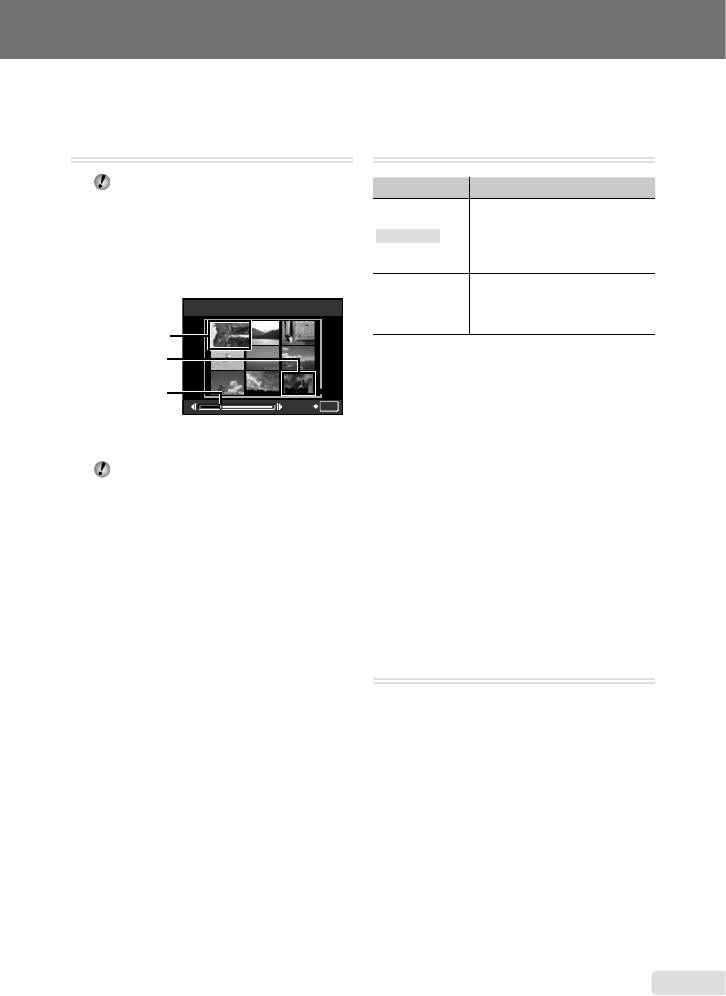
Выполните настройки для функций, обращаясь к разделу “Использование меню” (стр. 3).
Создание 9-кадрового индекса из
видеозаписи [ИНДЕКС]
IРЕДАКТ.ИНДЕКС
Этотиндекскадроввидеозаписи
можносохранитьдлялегкоговызова
содержаниявидеозаписи.Автоматически
выделенныесценыможноточно
регулироватьиповторновыбирать.
1Используйте9: длявыбора
видеозаписиинажмитекнопкуo.
Первыйкадр
Последний
кадр
Кадры
выделяются
автоматически.
RU
47
ВЫБЕРИТЕ ПЕРВЫЙ КАДР
00:00
/
00:36
УСТАН
OK
Выделение фрагмента из
видеозаписи [РЕДАКТ.]
IРЕДАКТ.РЕДАКТ.
Подменю 2 Применение
Оригинальнаявидеозапись
остаетсябезизменений,
НОВ.ФАЙЛ
афрагментвидеозаписи
сохраняетсякакотдельная
видеозапись.
Часть
оригинальной
видеозаписиперезаписывается
ПЕРЕЗАПИСЬ
наоригинальноевидеои
заменяетего.
1Используйте9: длявыбора
видеозаписи.
Позиция
2
Припомощи78выберите
воспроизведения
[НОВ.ФАЙЛ]или[ПЕРЕЗАПИСЬ]и
нажмитекнопкуo.
3
Используйте9: длявыборапервого
кадрафрагмента,которыйнужно
Еслиточнаянастройкакадраненужна,
выделить,инажмитекнопкуo.
простонажмитекнопкуoвпункте2и
●
Привыборепервогоилипоследнегокадра
3.
нажатие78 прив
одиткперемещениюк
первому/последнемукадрувидеозаписи.
2Используя9: дляпередвижения
кадроввпередилиназад,выберите
4Используйте9: длявыбора
первыйкадринажмитекнопкуo.
последнегокадрафрагментадля
●
Привыборепервогоилипоследнегокадра
выделенияинажмитекнопкуo.
нажатие78 прив
одиткперемещениюк
●
Извлеченныйвидеоклипсохранен.
первому/последнемукадрувидеозаписи.
3Используя9: дляпередвижения
Выделение фотоснимка из
кадроввпередилиназад,выберите
видеозаписи [ВИДЕОИНДЕКС]
последнийкадринажмитекнопкуo.
IРЕДАКТ.ВИДЕОИНДЕКС
●
Индексноеизображениес9выбранными
кадрамивидеозаписисохраняетсякак
1Используйте9: длявыбора
отдельноеодиночноеизображение.
видеозаписиинажмитекнопкуo.
2
Используйте9: длявыборакадра
длявыделенияинажмитекнопкуo.
●
Можноиспользовать78для
перемещенияпервого/последнегокадра
видеозаписи.
●
Выбранный
кадрсохраняетсякак
фотоснимок.
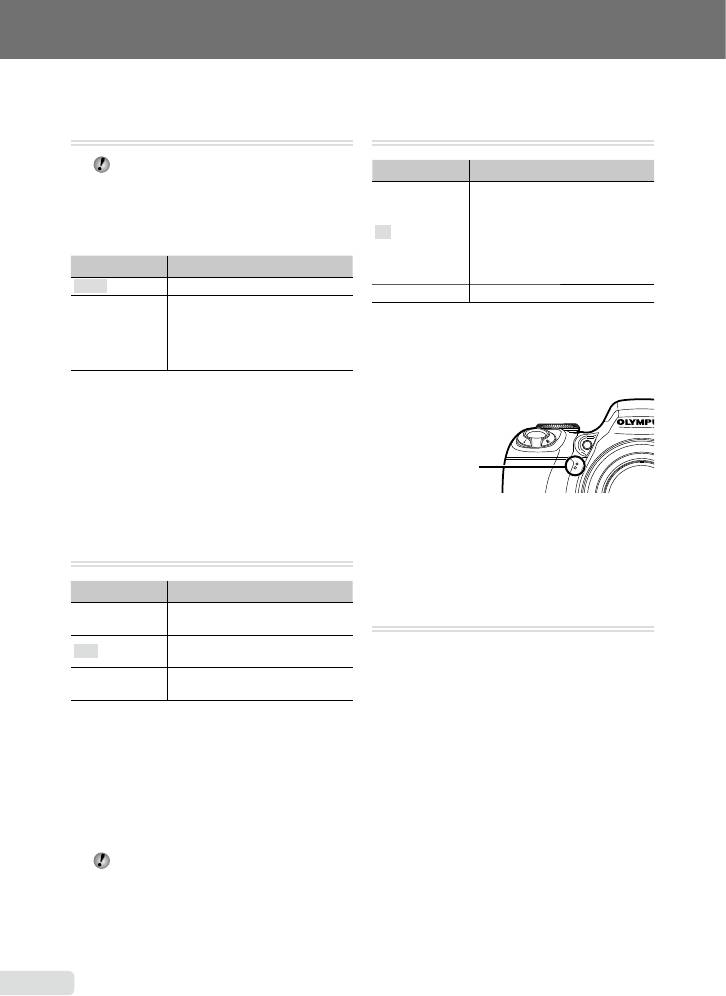
Защита изображений [0]
Добавление звука к фотоснимкам [R]
JМЕНЮПРОСМ.0
JМЕНЮПРОСМ.R
Защищенныеизображенияневозможно
Подменю 2 Применение
стеретьспомощьюфункций[УДАЛЕНИЕ]
Фотокамерадобавляет
(стр.16),[ВЫБ.ФОТО]или[УДАЛ.ВСЕ]
(записывает)звуквтечение
(стр.49),новсеизображениябудут
приблиз.4секундвовремя
стертыспомощьюопции[ФОРМАТ.]
ДА
воспроизведенияизображения.
(стр.50).
Этополезнодлязаписи
примечанийиликомментариевк
Подменю 2 Применение
изображению.
ОТКЛ. Изображенияможностирать.
НЕТ Зв
укнезаписывается.
Из
ображениязащищены,так
чтоихневозможностирать
1Припомощи9:длявыбора
ВКЛ.
заисключениемслучая
изображения.
форматированиявнутренней
памяти/картыпамяти.
2
Направьтемикрофонвнаправлении
источниказвука.
1Используйте9:,чтобывыбрать
изображение.
2
Используйте78длявыбора[ВКЛ.].
3
Вслучаенеобходимостиповторите
действияпунктов1и2длязащиты
Микрофон
другихизображений,азатемнажмите
кнопкуo.
3Используйте78 длявыбора
положения[ДА]инажмитекнопкуo.
Поворот изображений [y]
●
Начинаетсязапись.
JМЕНЮПРОСМ.y
Выбор позиции для начала
Подменю 2 Применение
воспроизведения [ВОСПР.ИНДЕКСА]
Изображениеповорачиваетсяна
U+90°
90°почасовойстрелке.
JМЕНЮПРОСМ.ВОСПР.ИНДЕКСА
Изображениене
V0°
1Используйте9:выберитевидеофайл
поворачивается.
инажмитекнопкуo.
Изображениеповорачиваетсяна
t
–90°
2
Используйтерычагзумадлявыбора
90°противчасовойстрелки.
разделенияпозиции.
1Используйте9:длявыбора
●
Одинфильмможетбытьразделенна4,9,
16или25глав.
изображения.
3Используйте789:длявыбора
2
Используйте78 длявыбора
позицииинажмитекнопкуo.
направленияповорота.
●
Воспроизведениеначинаетсясвыбранной
3
Вслучаенеобходимостиповторите
позиции.
действияпунктов1и2для
выполнениянастроекдлядругих
изображенийинажмитекнопкуo.
Новоеположениеснимкасохраняется
дажепослевыключенияпитания.
48
RU
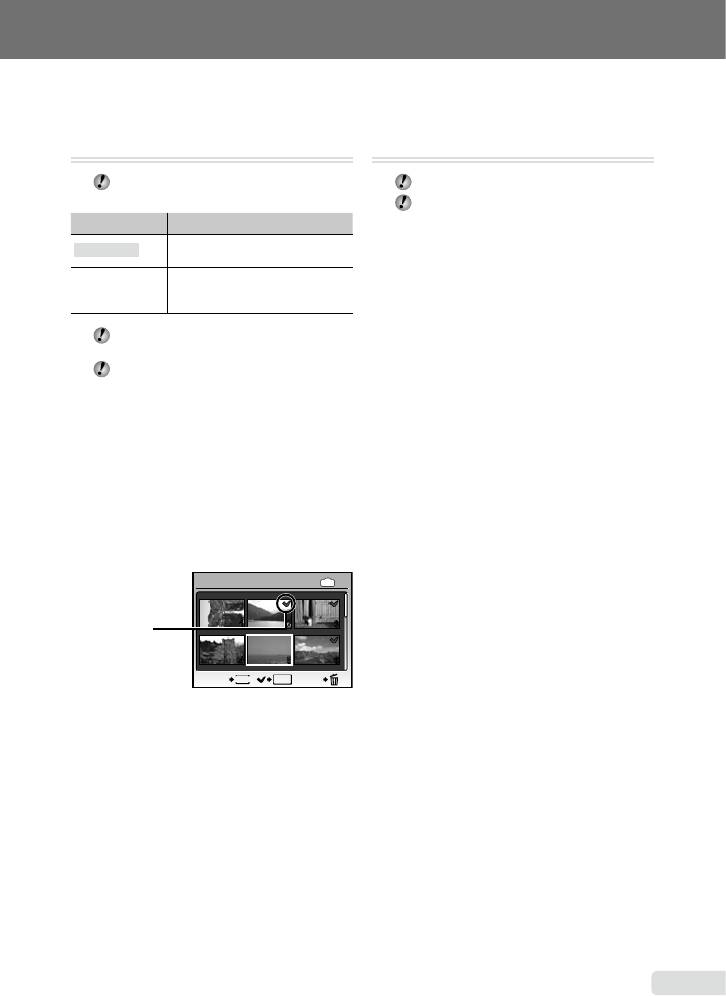
Выполните настройки для функций, обращаясь к разделу “Использование меню” (стр. 3).
Удаление изображений
[K УДАЛЕНИЕ]
K
УДАЛЕНИЕ
Проверьтеданныепередудалением
изображений.
Подменю 1 Применение
Изображенияиндивидуально
ВЫБ.ФОТО
выбираютсяиудаляются.
Все
изображениянавнутренней
УДАЛ.ВСЕ
памятиилинакартепамяти
стираются.
Удаляяснимкиизвнутреннейпамяти,не
вставляйтекартупамятивфотокамеру.
Приудаленииснимковскартыпамяти
заблаговременновставьтееев
фотокамеру.
Для выбора и удаления
изображений [ВЫБ. ФОТО]
1Используйте78длявыбораопции
[ВЫБ.ФОТО]инажмитекнопкуo.
2
Используйте789:длявыбора
изображения,котороенужноудалить,
инажмитекнопкуoдлядобавленияк
изображениюметкиR.
RU
49
ВЫБ. ФОТО
IN
1
2
3
4
5
6
НАЗАД OK
MENU
OK
Запись установок печати на данные
изображения [L НАСТР. ПЕЧАТИ]
LНАСТР.ПЕЧАТИ
“Настройкипечати(DPOF)”(стр.61)
Настройкапечатиможетбыть
установленатольконафотоснимки,
которыезаписанынакартупамяти.
МеткаR
3Повторяйтедействияпункта2для
выбораизображений,которыенужно
стереть,азатемнажмитекнопкуDдля
стираниявыбранныхизображений.
4 Испо
льзуйте78выберите[ДА]и
нажмитекнопкуo.
●
ИзображениясметкойRудаляются.
Для удаления всех изображений
[УДАЛ.ВСЕ]
1Используйте78длявыбора
положения[УДАЛ.ВСЕ]инажмите
кнопкуo.
2
Используйте78длявыбора
положения[ДА]инажмитекнопкуo.
Оглавление
- Названия частей
- Подготовка фотокамеры
- Съемка, воспроизведение и удаление
- Использование режимов съемки
- Использование функций съемки
- Использование функций воспроизведения
- Меню для функций съемки
- Меню для функций воспроизведения, редактирования и печати
- Меню для других настроек фотокамеры
- Печать
- Использование OLYMPUS Master 2
- Советы по использованию
- Приложение
- Индекс






